Gaggle Studios, Inc. hat ein kostenlos spielbares strategisches Multiplayer-Videospiel namens „Goose Goose Duck“ herausgebracht, das ein Spiel der sozialen Schlussfolgerung ist. In diesem Titel können die Spieler im Mehrspielermodus spielen, um während der gesamten Spielsitzungen Missionen auf niedliche und lustige Weise abzuschließen. Darüber hinaus enthält dieses Spiel sowohl private als auch öffentliche Spiellobbys, die immer beliebter werden. Es scheint jedoch, dass das Goose Goose Duck No Sound-Problem sehr beunruhigend ist.
Audio oder Sprache im Spiel sind am wichtigsten, um das Spielerlebnis zu verbessern, unabhängig davon, ob Sie mit Ihren Freunden spielen oder nicht. Während die Hintergrundmusik und andere spezifische Geräusche den Spielern helfen können, gut genug zu spielen. Darüber hinaus können die Spieler während der Spielsitzungen mit anderen Spielern sprechen. Aber wenn das Spiel aus unerwarteten Gründen keinen Ton hat, werden Sie mit Sicherheit keine Spiele richtig spielen können.
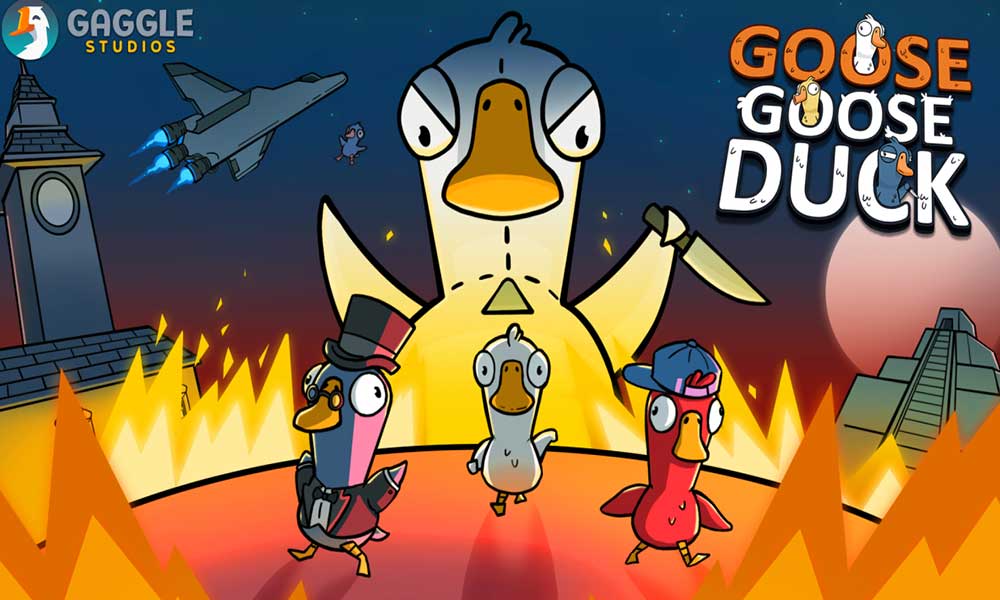
Seiteninhalte
Fix: Goose Goose Duck kein Tonproblem
Unterdessen behaupten einige der Goose Goose Duck-Spieler, dass der Ton manchmal aussetzt oder ziemlich oft stottert, was von den Entwicklern behoben werden muss. Wir sollten jedoch erwähnen, dass Sie dieses Problem auch manuell beheben können, indem Sie die folgenden Methoden befolgen. Glücklicherweise haben wir ein paar Problemumgehungen für Sie geteilt, die sich als nützlich erweisen sollten. Lassen Sie uns jetzt, ohne weitere Zeit zu verschwenden, darauf eingehen.
Nun, es gibt mehrere mögliche Gründe, die hinter einem solchen Problem liegen können, das Sie beunruhigen könnte. Beispielsweise ein veralteter Audiotreiber, Konflikte mit dem Audioausgabegerät, Probleme mit dem Audioanschluss, die niedrige oder stummgeschaltete Lautstärke am Gerät, falsche Audioausgabeeinstellungen und mehr. Während eine veraltete Spielversion, beschädigte oder fehlende Spieldateien, physische Schäden am Audiogerät und mehr audiobezogene Probleme verursachen können.
1. Überprüfen Sie das Audioausgabegerät
Wenn Ihre Soundkonfiguration nicht korrekt gesendet wird oder ein anderes Audiogerät ausgewählt ist, wird das Soundproblem möglicherweise häufig auftreten. Sie sollten immer die Soundeinstellungsoption in der Systemsteuerung konfigurieren und prüfen, ob das richtige Audiogerät ausgewählt ist oder nicht. Gehen Sie dazu wie folgt vor:
s Klicken Sie mit der rechten Maustaste auf das Soundsymbol in Ihrer Taskleiste > Klicken Sie auf Soundeinstellungen öffnen. Wählen Sie nun Ihr Ausgabegerät, das im Abschnitt Ausgabe angeschlossen ist. Testen Sie die Änderungen unbedingt mit der Master-Lautstärke. Starten Sie schließlich das Spiel, um erneut nach dem Problem zu suchen.
2. Überprüfen und Reparieren von Spieldateien
Falls Ihre Spieldateien beschädigt werden oder aus unerwarteten Gründen fehlen, kann Ihnen das Überprüfen und Reparieren der Spieldateien mit dem Game Launcher sehr helfen. Dazu:
Starten Sie Steam > Klicken Sie auf Bibliothek. Klicken Sie mit der rechten Maustaste auf Goose Goose Duck in der Liste der installierten Spiele. Klicken Sie nun auf Eigenschaften > Gehen Sie zu Lokale Dateien. Klicken Sie auf Integrität der Spieldateien überprüfen. Sie müssen auf den Vorgang warten, bis er abgeschlossen ist. Wenn Sie fertig sind, starten Sie einfach Ihren Computer neu.
3. Aktualisieren Sie den Audiotreiber
Es scheint, dass mehrere betroffene Spieler den veralteten Audiotreiber auf ihren Windows-Computern gemeldet haben. Wenn Sie auch den veralteten Soundtreiber für eine Weile verwenden, suchen Sie anhand der folgenden Schritte nach Updates:
Drücken Sie die Tastenkombination Win + X, um Quick Link-Menü. Klicken Sie nun in der Liste auf Geräte-Manager > Doppelklicken Sie auf Audio-, Video-und Gamecontroller. Klicken Sie mit der rechten Maustaste auf das richtige Audiogerät, das Sie verwenden. Wählen Sie Treiber aktualisieren > Wählen Sie die Option Automatisch nach Treibern suchen aus. Wenn ein Update verfügbar ist, lädt das System es automatisch herunter und installiert es. Wenn Sie fertig sind, starten Sie den Computer neu, um die Änderungen zu übernehmen.
4. Windows aktualisieren
Drücken Sie die Tastenkombination Win+I, um die Windows-Einstellungen zu öffnen. Klicken Sie als Nächstes auf Update & Sicherheit > > Wählen Sie Nach Updates suchen unter dem Abschnitt Windows Update aus. Wenn ein Funktionsupdate verfügbar ist, wählen Sie Herunterladen und installieren aus. Warten Sie einige Zeit, bis das Update abgeschlossen ist. Starten Sie schließlich Ihren PC neu, um die Änderungen sofort zu übernehmen.
5. Erhöhen Sie die Lautstärke
Stellen Sie sicher, dass Sie die Lautstärke auf Ihrem PC erhöhen, da eine geringe Lautstärke in den meisten Fällen keine Audioprobleme verursachen kann. Klicken Sie einfach auf das Tonsymbol in der Taskleiste und ziehen Sie den Schieberegler, um die Lautstärke entsprechend zu erhöhen oder zu verringern. Alternativ können Sie auch die Lautstärketaste auf der Tastatur drücken, um die Lautstärke zu erhöhen oder zu verringern.
6. Überprüfen Sie die Audioeinstellungen von Goose Goose Duck
Sie können versuchen, die Audioeinstellungen von Goos Goose Duck zu überprüfen, um sicherzustellen, dass es keine Probleme mit der Stimme oder dem Mikrofonton gibt. Falls Sie die Option „Kein Mikrofon-Modus“ auf Ihrem PC oder Ihrer Konsole ausgewählt haben, befolgen Sie die nachstehenden Schritte, um sie zu deaktivieren.
Öffnen Sie das Spiel Goose Goose Duck. Rufen Sie oben rechts im Spiel die Einstellungen auf. Unter dem Menü Toneinstellungen sollten Sie die Option Kein Mikrofonmodus deaktivieren. Als nächstes müssen Sie Ihr Mikrofongerät und den Eingabemodus auswählen. Dann können Sie die Optionen Verstärker und Empfindlichkeit anpassen.
7. Aktualisiere Goose Goose Duck
Falls du dein Goose Goose Duck-Spiel für eine Weile nicht aktualisiert hast, stelle sicher, dass du die folgenden Schritte befolgst, um nach Updates zu suchen und den neuesten Patch (falls verfügbar) zu installieren. Gehen Sie dazu wie folgt vor:
Öffnen Sie den Steam-Client > Gehen Sie zur Bibliothek. Klicken Sie im linken Bereich auf Gänse-Gänse-Ente. Es wird automatisch nach dem verfügbaren Update gesucht. Wenn ein Update verfügbar ist, klicken Sie unbedingt auf Aktualisieren. Es kann einige Zeit dauern, das Update zu installieren > Stellen Sie anschließend sicher, dass Sie den Steam-Client schließen. Starten Sie schließlich Ihren PC neu, um die Änderungen zu übernehmen, und versuchen Sie dann, das Spiel erneut zu starten.
8. Auf physische Schäden prüfen
Überprüfen Sie, ob Ihr Mikrofon physisch beschädigt ist oder nicht. Verwenden Sie es auf einem anderen Gerät, um dasselbe Problem zu überprüfen.
9. Deaktivieren Sie Windows Sonic oder Spatial Sound
Wenn Ihr Desktop oder Laptop über die Windows Sonic oder Spatial Sound-Funktion verfügt, stellen Sie sicher, dass Sie sie deaktivieren, indem Sie die folgenden Schritte ausführen:
Klicken Sie auf Start Menü > Gehen Sie zu Einstellungen > Klicken Sie auf System. Klicken Sie nun auf Ton > Wählen Sie Verwandte Einstellungen aus. Gehen Sie zur Sound-Systemsteuerung und wählen Sie ein Wiedergabegerät aus. Wählen Sie als Nächstes Eigenschaften > Raumklang aus. Wählen Sie Windows Sonic for Headphones aus. Klicken Sie auf Übernehmen > Starten Sie den PC neu, um die Effekte zu ändern.
Das ist es, Leute. Wir gehen davon aus, dass dieser Leitfaden für Sie hilfreich war. Für weitere Fragen können Sie unten einen Kommentar abgeben.